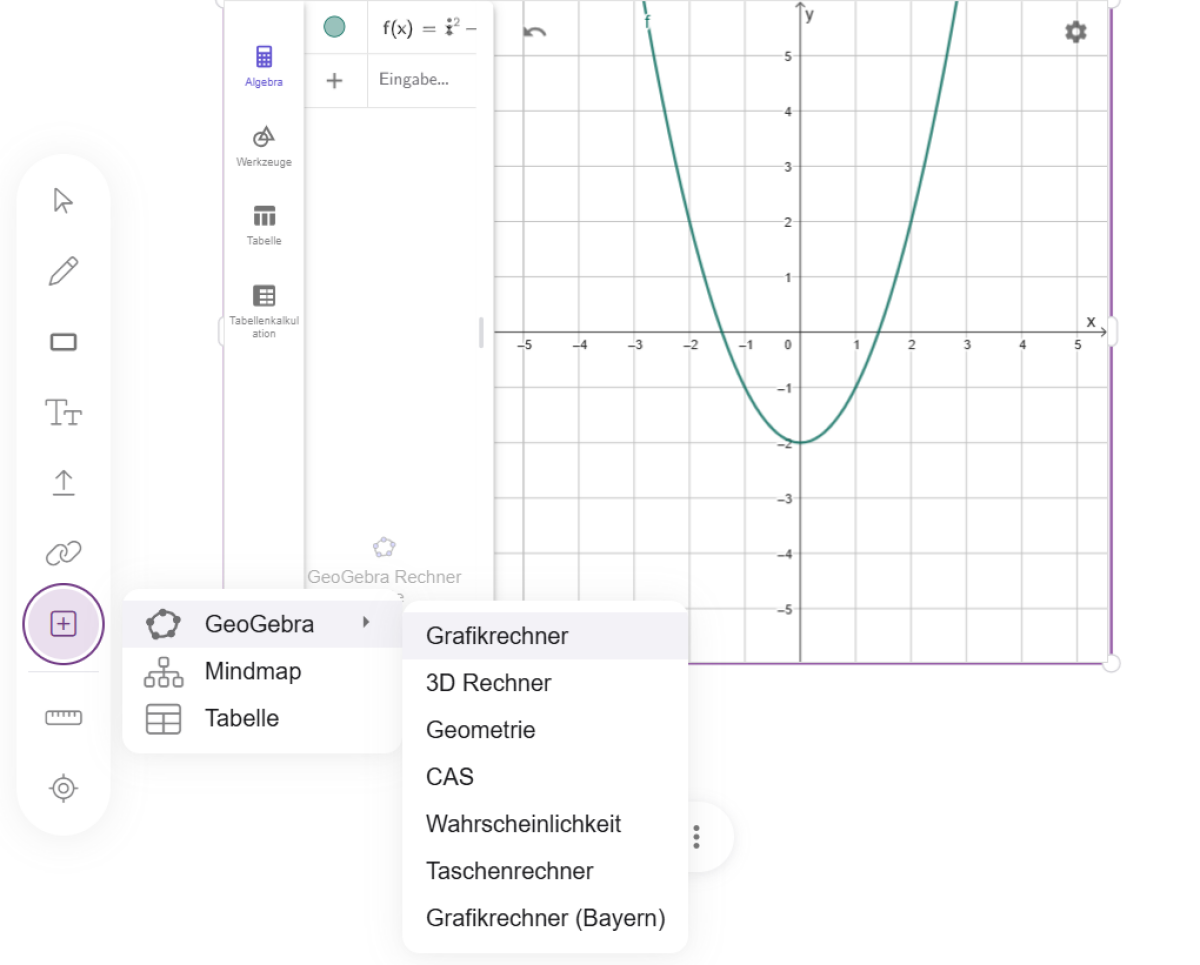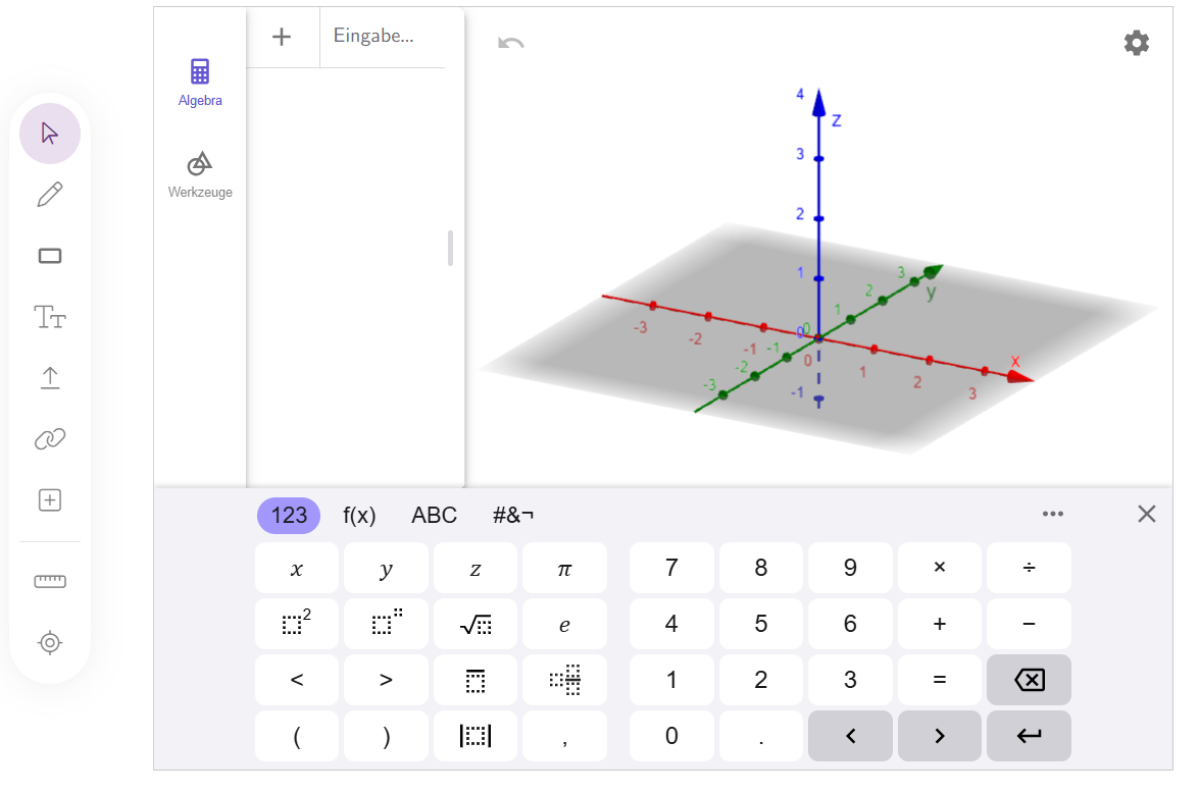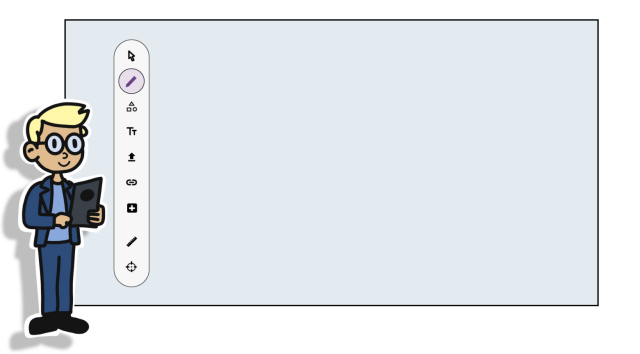GeoGebra Rechner anwenden
Sie nutzen die Anwendung Board und möchten den GeoGebra Rechner einbinden? Wir zeigen Ihnen, wie das ganz einfach gelingt!
Durch Klicken des Plus-Symbols in der Toolbar des Boards werden Ihnen die verschiedenen Möglichkeiten angezeigt, wie Sie zusätzliche Anwendungen und Inhalte in der Tafel nutzen können.
Klicken Sie auf das GeoGebra-Symbol, um das zugehörige Eingabefenster zu öffnen. Wählen Sie im sich öffnenden Fenster nun zwischen folgenden GeoGebra Rechnern aus: Grafikrechner, 3D Rechner, Geometrie, CAS und Wahrscheinlichkeit.
Ihr GeoGebra Rechner wird mittig auf dem Board eingebettet. Seine Position ist nachträglich auf dem Board durch Anklicken, Halten und Verschieben veränderbar. Auch die Größe ist mit Hilfe der farbigen Punkte am Rand des Rechners anpassbar. Zusätzlich haben Sie die Möglichkeit, mit dem Papierkorb-Symbol den eingebetteten Rechner zu löschen. Über das Drei-Punkte-Menü (Kebab-Menü) stehen Ihnen weitere Einstellungsmöglichkeiten zur Verfügung.
Alle Einstellungen sind vorgenommen? Durch einen Klick auf die freie Boardfläche schließen Sie das Einbetten des GeoGebra Rechners ab. Klicken Sie auf den GeoGebra Rechner, um ihn erneut zu bearbeiten.